win10操作中心灰色打不开是为什么 win10系统操作中心开关呈灰色无法打开如何解决
更新时间:2022-03-30 16:21:38作者:huige
在win10系统中自带有操作中心,我们可以通过它来进行设置设置,可是有win10纯净版系统用户打开操作中心之后,却发现后面的开关是灰色的无法打开,这是为什么呢?带着大家的疑问,本文给大家讲解一下win10系统操作中心开关呈灰色无法打开的解决方法吧。

具体方法如下:
1、我们在打开的操作中心设置窗口,可以看到操作中心后面的开关为灰色的,我们无法对其进行编辑。
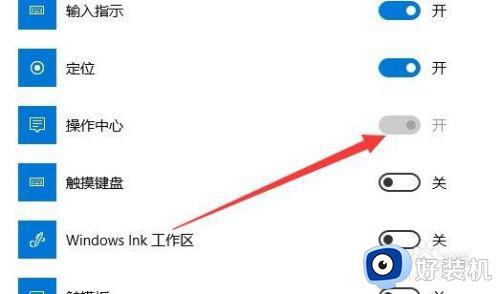
2、我们回到Windows10桌面,右键点击桌面左下角的开始按钮,在弹出菜单中选择“运行”菜单项。
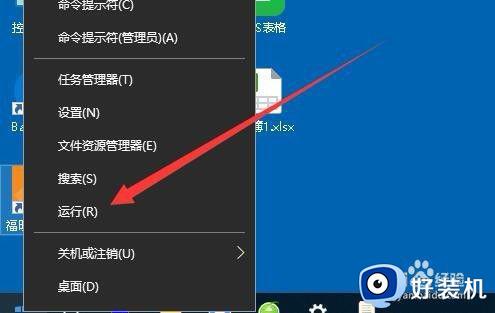
3、在打开的Windows10运行窗口中,我们输入命令gpedit.msc,然后点击确定按钮。
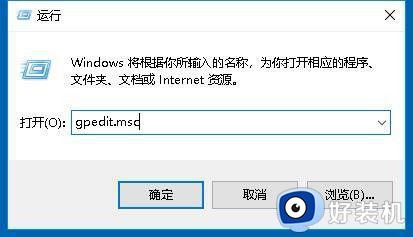
4、这时就会打开Windows10的本地组策略编辑器窗口,在窗口中依次点击“用户配置/管理模板/开始菜单和程序”菜单项。
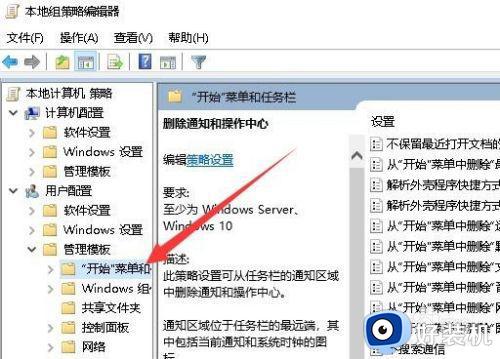
5、在右侧的窗口中找到“删除通知和操作中心”设置项,右键点击该设置项,在弹出菜单中选择“编辑”菜单项。
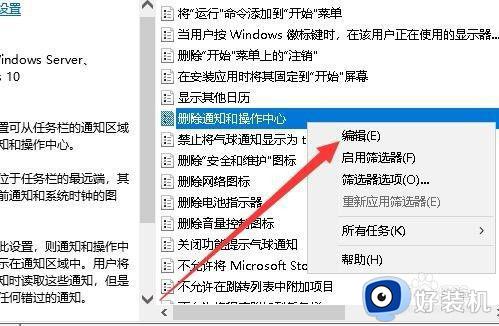
6、接下来在打开的编辑窗口中,我们选择“未配置”或是“已禁用”设置项,最后点击确定按钮。
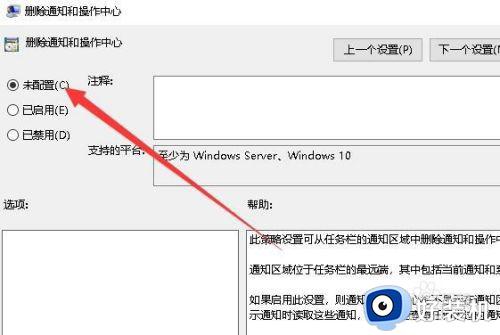
7、这时我们再次打开Windows10的设置窗口,可以看到操作中心后面的开关现在可以进行编辑了,能够设置为开或关。
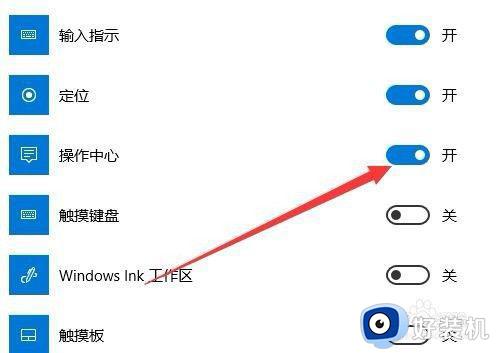
按照上面的方法操作之后,win10系统的操作中心就不会是灰色了,就可以正常打开了,有遇到一样情况的用户们可以学习上面的方法来解决吧。
win10操作中心灰色打不开是为什么 win10系统操作中心开关呈灰色无法打开如何解决相关教程
- win10操作中心开关是灰色的怎么办 win10操作中心设置按钮是灰色的修复方法
- win10电源图标灰色无法打开如何解决 win10任务栏电源图标无法打开怎么办
- win10开始菜单任务栏和操作中心灰色怎么回事 win10开始菜单任务栏和操作中心变灰色如何处理
- win10关闭飞行模式灰色怎么回事 win10飞行模式灰色无法关闭如何处理
- win10实时保护开关是灰色的怎么办 win10实时保护灰色打不开解决方法
- win10定位是灰色的怎么解决 win10定位功能无法开启如何修复
- win10密码策略灰色无法修改怎么回事 win10密码策略禁用为灰色如何解决
- win10防火墙打不开怎么办 win10防火墙打不开,所有的设置都是灰色的怎么解决
- win10电脑飞行模式灰色的点不动怎么解决 win10电脑飞行模式灰色的点不动解决方法
- win10实时保护开关灰色怎么办 win10实时保护开关是灰色的修复方法
- win10拼音打字没有预选框怎么办 win10微软拼音打字没有选字框修复方法
- win10你的电脑不能投影到其他屏幕怎么回事 win10电脑提示你的电脑不能投影到其他屏幕如何处理
- win10任务栏没反应怎么办 win10任务栏无响应如何修复
- win10频繁断网重启才能连上怎么回事?win10老是断网需重启如何解决
- win10批量卸载字体的步骤 win10如何批量卸载字体
- win10配置在哪里看 win10配置怎么看
热门推荐
win10教程推荐
- 1 win10亮度调节失效怎么办 win10亮度调节没有反应处理方法
- 2 win10屏幕分辨率被锁定了怎么解除 win10电脑屏幕分辨率被锁定解决方法
- 3 win10怎么看电脑配置和型号 电脑windows10在哪里看配置
- 4 win10内存16g可用8g怎么办 win10内存16g显示只有8g可用完美解决方法
- 5 win10的ipv4怎么设置地址 win10如何设置ipv4地址
- 6 苹果电脑双系统win10启动不了怎么办 苹果双系统进不去win10系统处理方法
- 7 win10更换系统盘如何设置 win10电脑怎么更换系统盘
- 8 win10输入法没了语言栏也消失了怎么回事 win10输入法语言栏不见了如何解决
- 9 win10资源管理器卡死无响应怎么办 win10资源管理器未响应死机处理方法
- 10 win10没有自带游戏怎么办 win10系统自带游戏隐藏了的解决办法
